Azure Portal の画面ですが、初期設定では青色に設定されています。

この外観の色は、ポータルの設定より変更が可能です!
本番環境と検証環境、お客様環境と自社環境など、各 Azure ディレクトリごとに外観の色を設定することで、Azure 環境の誤操作を防ぐことができます。
簡単にできますので、豆知識として覚えてもらえればと思います!
外観の色設定変更手順
1, Azure Portal 右上部の歯車のアイコンをクリックします。

2, 「外眼とスタートアップ ビュー」をクリックします。

3, 「テーマ」を確認します。デフォルトでは「Azure」(青色)が設定されています。

4, テーマの「青」を選択し「適用」をクリックします。

5, Azure Portal の外観が黒色に変更されます。
※ 文字上は「青」となっていますが、実際には「黒」のようです
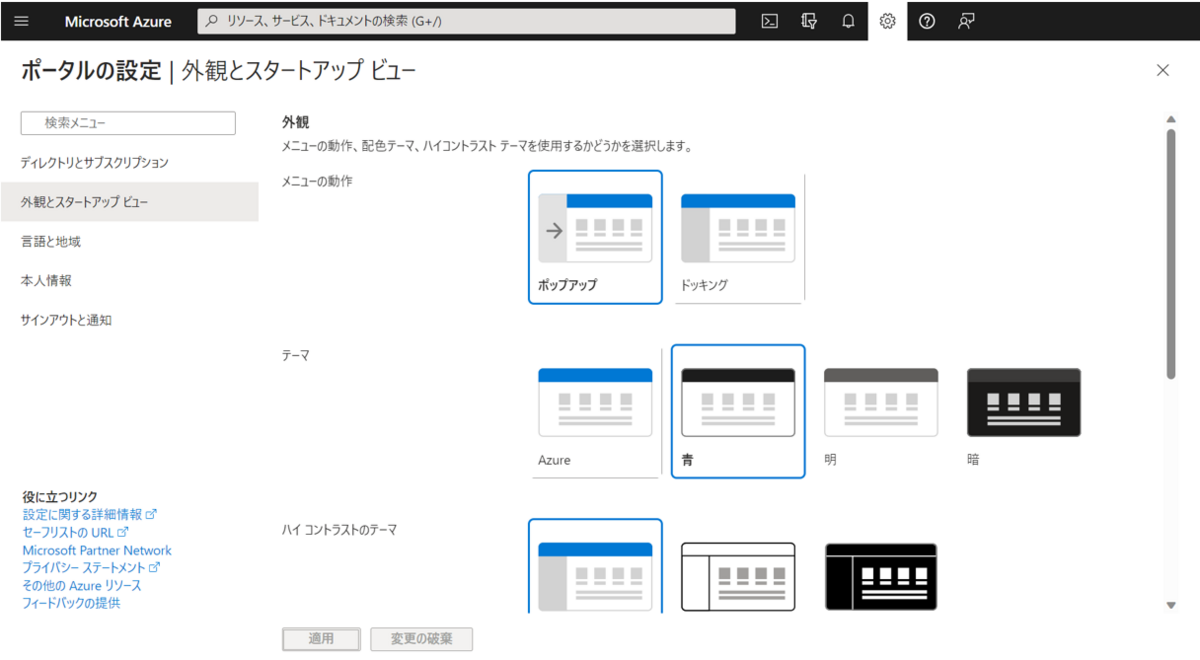
その他の色
「Azure」「青」以外にも「明」と「暗」があります。「明」は「青」より気持ち明るめの色になってます。

「暗」にすると、ヘッダーだけではなく全体的に黒くなります。
おまけ(「ハイ コントラストのテーマ」を変えてみる)
「テーマ」とは別に、「ハイ コントラストのテーマ」でAzure Portal の内観の色を変更することができます。
ハイ コントラストモードは、目の疲れを軽減したり、視覚にハンディキャップを持つ方向けの背景外観となっております。
「白」と「黒」の二つが用意されているので、適宜ご利用いただけます。
例)ハイ コントラストのテーマ「白」

まとめ
以上、Azure Portal の外観の変更する手順について解説しました。
余談ですが、私は以下のようにして Azure Portal の色を変えております。
- お客様本番環境:Azure
- お客様検証環境:明
- 自社検証環境:青
- 使用しない・操作禁止環境:「ハイ コントラストのテーマを「黒」
Azure 環境の誤操作を防ぐためには意識づけも大事ですが、ご紹介したように視覚的な対策も可能なので、是非試してみてください!

伊藤 光輝(日本ビジネスシステムズ株式会社)
ハイブリッドクラウド本部の『伊藤 光輝(みつき)』です。 Microsoft Azure 設計・構築業務を担当しております。 吹奏楽でホルンを吹き、NBA(アメリカのプロバスケ)を深く愛しております。
担当記事一覧